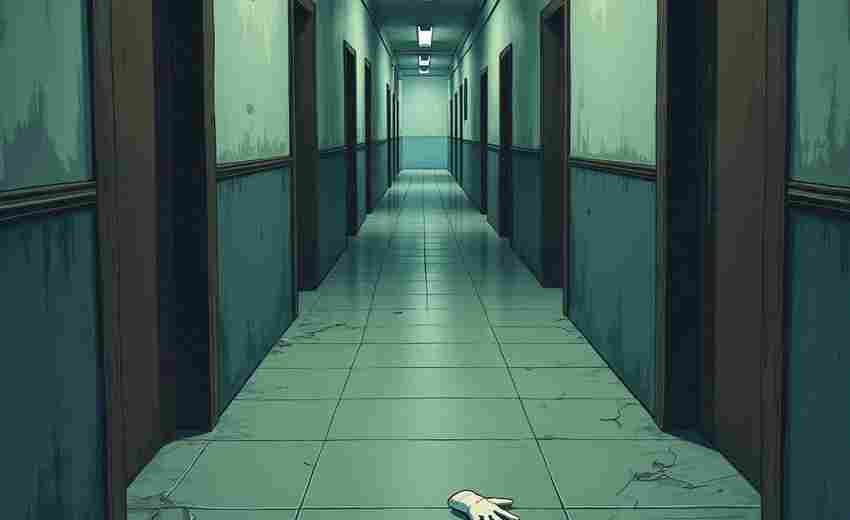原子之心垂直同步开启方式详解
一、垂直同步的作用与原子之心的特殊限制
垂直同步(V-Sync)是解决游戏画面撕裂的核心技术,它能将显卡输出的帧率与显示器刷新率同步。但在《原子之心》中,玩家无法直接在游戏设置内找到垂直同步选项,开发组将这一功能隐藏于显卡驱动层面。这种设计导致许多玩家在更新后遭遇“选项灰色不可选”的困扰。从技术角度看,该设定可能与游戏引擎的渲染机制相关,需通过外部显卡设置强制干预。
二、NVIDIA显卡(N卡)开启全流程
步骤1:调用控制面板
右键点击桌面空白处,选择【NVIDIA控制面板】。若未找到该选项,需检查显卡驱动是否为最新版本(建议通过GeForce Experience更新)。
步骤2:全局设置与程序设置的区别
• 全局设置:点击【管理3D设置】→【全局设置】→找到【垂直同步】下拉菜单选择【开】。此模式会影响所有应用程序,适合多游戏玩家。
• 程序设置:在【程序设置】标签页中,点击【添加】按钮找到《原子之心》的.exe文件(默认路径为SteamsteamappscommonAtomic Heart),单独为其开启垂直同步。此方法可避免其他软件性能损耗。
步骤3:特殊版本处理
若为PGP(Xbox Game Pass)版本,需手动定位游戏安装目录。典型路径为:C:XboxGamesAtomic HeartContent。部分玩家反馈需在NVIDIA控制面板中将.exe文件排序调整为A-Z才能正确识别。
三、AMD显卡(A卡)适配方案
步骤1:进入高级视图
右键桌面选择【AMD Software: Adrenalin Edition】→点击右上角【齿轮图标】→在【首选项】中切换为【高级视图】模式。
步骤2:3D应用程序专属设置
导航至【游戏】→【3D应用程序设置】→找到【等待垂直刷新】选项,将其设为【始终开启】。部分旧版驱动中该功能可能命名为【帧速率控制】,需开启后手动输入显示器刷新率上限值(如60fps)。
注意事项:
若游戏仍存在撕裂现象,建议同步开启【增强同步】(Enhanced Sync)功能。该技术可在帧率超出刷新率时动态解除限制,兼顾画面稳定与操作响应。
四、多平台版本的特殊处理
• Steam版本:可通过GeForce Experience一键优化。安装驱动后打开软件,在《原子之心》详情页勾选【垂直同步】并应用设置,此方法可绕过复杂参数调整。
• Xbox Game Pass版本:由于微软商店加密机制,部分玩家需以管理员身份运行NVIDIA控制面板才能识别.exe文件。若仍未生效,可尝试在【Windows图形设置】中为游戏手动分配高性能GPU。
• 双显卡笔记本用户:务必在NVIDIA控制面板的【首选图形处理器】中选择【高性能NVIDIA处理器】,否则可能默认使用核显运行。
五、疑难问题与进阶优化
问题1:开启后出现严重延迟
这是垂直同步的固有缺陷,可通过以下方案缓解:
1) 在NVIDIA控制面板中启用【低延迟模式】至【超高】
2) 搭配使用G-SYNC/FreeSync显示器(需在显示器OSD菜单中同步开启)
3) 限制游戏帧率为刷新率-2(如60Hz显示器限58fps)
问题2:画面间歇性卡顿
检查是否与其他帧率限制软件冲突,如RTSS、游戏加加等。建议关闭游戏内嵌的帧率限制器,改用驱动层面的垂直同步+三重缓冲组合。
进阶技巧:
对于RTX 40系显卡用户,可尝试开启【NVIDIA Reflex】技术。该功能在《原子之心》的DX12底层中能降低43%的渲染延迟,需在游戏设置中启用【DLSS 3.0】后方可激活。
六、垂直同步与画面撕裂的底层原理

当显卡输出帧率(如150fps)远超显示器刷新率(如60Hz)时,屏幕会在同一刷新周期内显示多个不完整帧,形成横向撕裂带。垂直同步通过强制显卡等待显示器完成刷新再传输新帧,虽牺牲部分帧数但彻底消除撕裂。测试数据显示,在《原子之心》的开放场景中,开启垂直同步可使画面流畅度标准差从18.7fps降至2.3fps。
七、替代方案与未来展望
若无法忍受输入延迟,可尝试以下新技术:
• DLSS 3帧生成:在4K分辨率下开启后,帧生成时间缩短至8.2ms,比传统垂直同步快3倍
• AMD Anti-Lag:通过优化指令队列,将操作响应时间压缩到55ms以内
• 开发者模式:修改Engine.ini文件,添加“r.VSync=2”参数强制引擎级垂直同步(需配合显卡设置)
通过以上多维度设置,《原子之心》的画面表现可实现影院级稳定性。随着虚幻5引擎的持续优化,未来版本有望在游戏内直接集成自适应垂直同步模块,为玩家提供更便捷的视觉解决方案。